Cách dùng Pivot Table Google Docs để tạo thống kê tổng quát giúp bạn làm việc với các file dữ liệu khổng lồ. Để sử dụng tính năng Pivot Table, làm theo hướng dẫn sau.
Một tính năng mà từ lâu vẫn thiếu trên Excel được người dùng chờ đợi là thống kê tổng quát dữ liệu. Google Docs đã nhanh chân hơn ra mắt tính năng này trước Excel 2010 trên công cụ soạn thảo trực tuyến của mình. Vừa làm việc online và lưu trữ trực tuyến, lại vừa có các tính năng hàng đầu, vậy còn lý do gì để bạn bỏ qua Google Docs.
Đối với các văn bản Google Docs quá dài, bạn cũng nên biết cách đánh số trang để dễ tìm kiếm.Với Đánh số trang trên Google Docs cũng giúp bạn tìm kiếm tài liệu nhanh sau khi in. Còn để thống kê dữ liệu trên Google Docs, mời các bạn làm theo hướng dẫn sau đây.
Cách dùng Pivot Table trong Google Docs Spreadsheet:
Bước 1: Mở file dữ liệu lớn mà bạn cần xử lý dữ liệu.
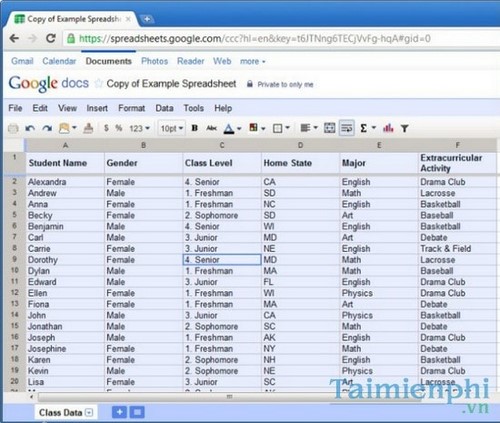
Bước 2: Chọn toàn bộ dữ liệu, sau đó Click Data > Pivot Table Report.
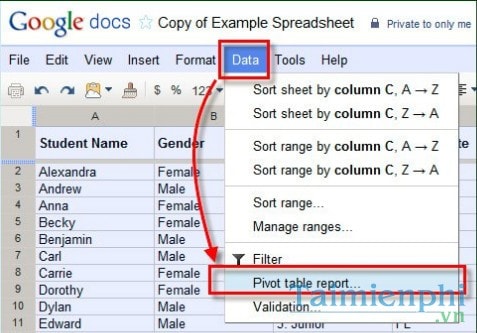
Bước 3: Một bảng mới là Pivot Table 1 xuất hiện. Và chức năng Report Editor đóng vai trò là công cụ để xây dựng bảng tính tổng quát với quy mô thu nhỏ. Chỉ cần chọn dòng và cột tương ứng, dữ liệu sẽ được thêm vào.

Bước 4: Khi tiến hành gán tham số trong Values vào bảng Pivot. Các bạn thay đổi thiết lập trong phần Summarize by. Để hiển thị thống kê tổng quát, chọn hàm COUNTA.

Vậy là bạn đã thống kê được dữ liệu đơn giản với tính năng Pivot table.

https://thuthuat.taimienphi.vn/cach-dung-pivot-table-trong-gogle-docs-spreadshet-7308n.aspx
Các bạn cũng có thể chỉnh sửa thêm dữ liệu vào Google Docs bằng cách thêm dòng, cột vào bảng. Thủ thuật thêm dòng vào bảng Google Docs giúp bổ sung các vị trí để hoàn thiện bảng thống kê bạn đang tạo.